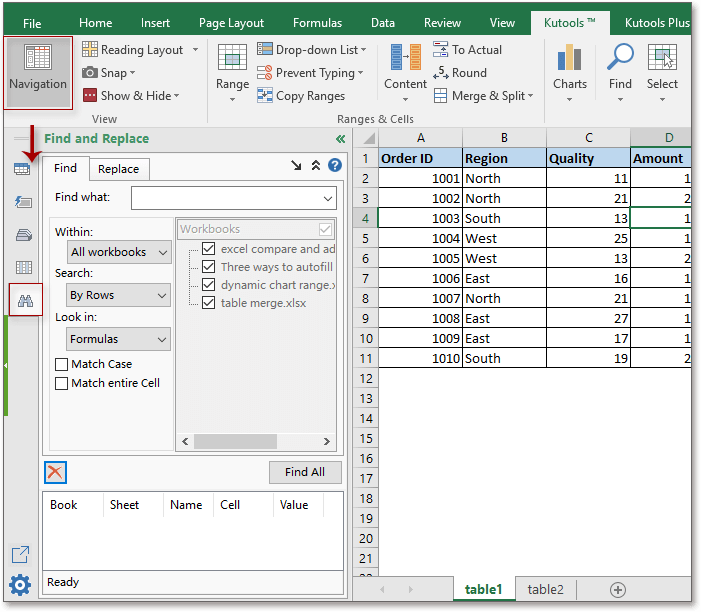如何在多个工作表或工作簿中快速搜索值? |
您所在的位置:网站首页 › 工作簿查找工作表 › 如何在多个工作表或工作簿中快速搜索值? |
如何在多个工作表或工作簿中快速搜索值?
|
如何在多个工作表或工作簿中快速搜索值?
作者:孙
最后修改时间:2022-09-13
您是否曾经想过要在Excel中的多个工作表或工作簿中搜索某个值? 本教程介绍了一些不同的方法来解决有关在多个工作表中搜索或在多个工作簿中进行搜索的问题。 使用查找和替换功能在工作簿的多个表中搜索值 使用VBA在文件夹的所有工作簿中搜索值 使用 Kutools for Excel 在多个打开的工作簿中快速搜索值 用Excel的 查找和替换 函数,您可以在多张纸上找到某个值。 1.按住要选择多个工作表标签以从中寻找价值 按Ctrl 键并单击工作表中的 工作表标签栏 逐个。 看截图:
2.然后按 Ctrl + F 使之成为可能 查找和替换 窗口,然后在 查找内容 下的文本框 找到最适合您的地方 标签,然后单击 找到所有 按钮列出所有结果。 看截图:
 Kutools for Excel:拥有300多个便捷的Excel加载项,可以在30天内免费试用。
使用VBA在文件夹的所有工作簿中搜索值
Kutools for Excel:拥有300多个便捷的Excel加载项,可以在30天内免费试用。
使用VBA在文件夹的所有工作簿中搜索值
如果要从文件夹中搜索所有已关闭工作簿中的值,则只能应用VBA来解决它。 1.启用一个新工作簿并选择一个单元格,然后按 Alt + F11键 打开钥匙 Microsoft Visual Basic应用程序 窗口。 2。 点击 插页 > 模块 并将其粘贴到VBA下方的新“模块”窗口中。 VBA:在文件夹的所有工作簿中搜索值。 Sub SearchFolders() 'UpdatebyKutoolsforExcel20200913 Dim xFso As Object Dim xFld As Object Dim xStrSearch As String Dim xStrPath As String Dim xStrFile As String Dim xOut As Worksheet Dim xWb As Workbook Dim xWk As Worksheet Dim xRow As Long Dim xFound As Range Dim xStrAddress As String Dim xFileDialog As FileDialog Dim xUpdate As Boolean Dim xCount As Long Dim xAWB As Workbook Dim xAWBStrPath As String Dim xBol As Boolean Set xAWB = ActiveWorkbook xAWBStrPath = xAWB.Path & "\" & xAWB.Name On Error GoTo ErrHandler Set xFileDialog = Application.FileDialog(msoFileDialogFolderPicker) xFileDialog.AllowMultiSelect = False xFileDialog.Title = "Select a forlder" If xFileDialog.Show = -1 Then xStrPath = xFileDialog.SelectedItems(1) End If If xStrPath = "" Then Exit Sub xStrSearch = "KTE" xUpdate = Application.ScreenUpdating Application.ScreenUpdating = False Set xOut = Worksheets.Add xRow = 1 With xOut .Cells(xRow, 1) = "Workbook" .Cells(xRow, 2) = "Worksheet" .Cells(xRow, 3) = "Cell" .Cells(xRow, 4) = "Text in Cell" Set xFso = CreateObject("Scripting.FileSystemObject") Set xFld = xFso.GetFolder(xStrPath) xStrFile = Dir(xStrPath & "\*.xls*") Do While xStrFile "" xBol = False If (xStrPath & "\" & xStrFile) = xAWBStrPath Then xBol = True Set xWb = xAWB Else Set xWb = Workbooks.Open(Filename:=xStrPath & "\" & xStrFile, UpdateLinks:=0, ReadOnly:=True, AddToMRU:=False) End If For Each xWk In xWb.Worksheets If xBol And (xWk.Name = .Name) Then Else Set xFound = xWk.UsedRange.Find(xStrSearch) If Not xFound Is Nothing Then xStrAddress = xFound.Address End If Do If xFound Is Nothing Then Exit Do Else xCount = xCount + 1 xRow = xRow + 1 .Cells(xRow, 1) = xWb.Name .Cells(xRow, 2) = xWk.Name .Cells(xRow, 3) = xFound.Address .Cells(xRow, 4) = xFound.Value End If Set xFound = xWk.Cells.FindNext(After:=xFound) Loop While xStrAddress xFound.Address End If Next If Not xBol Then xWb.Close (False) End If xStrFile = Dir Loop .Columns("A:D").EntireColumn.AutoFit End With MsgBox xCount & " cells have been found", , "Kutools for Excel" ExitHandler: Set xOut = Nothing Set xWk = Nothing Set xWb = Nothing Set xFld = Nothing Set xFso = Nothing Application.ScreenUpdating = xUpdate Exit Sub ErrHandler: MsgBox Err.Description, vbExclamation Resume ExitHandler End Sub3.然后按 F5 键或 运行 按钮执行此VBA, 选择一个文件夹 弹出对话框,提醒您选择要从中搜索值的文件夹。 看截图:
4.然后单击 OK 弹出另一个对话框,提醒您已找到单元格的数量。 看截图:
5。 点击 OK 至 关闭 它,所有找到的单元格都在当前工作表中列出,并带有相应的信息。
提示: 在以上VBA中,您搜索值 “ KTE”,您可以更改 “ KTE” 从这个 xStrSearch =“韩国电信" 您需要的另一个值。 使用 Kutools for Excel 在多个打开的工作簿中快速搜索值如果您只想在多个打开的工作簿中搜索值,则可以使用 Excel 的 Kutools'先进的 查找和替换 效用。 Kutools for Excel, 与超过 300 方便的功能,使您的工作更加轻松。 免费下载30天免费全功能后 免费安装 Kutools for Excel,请执行以下操作: 1.在其中一个打开的工作簿中,单击 库工具 > 旅游导航
,然后单击 查找和替换 按键
2。 然后点击 找到最适合您的地方 标签,然后在 查找内容 文本框,然后选择 所有工作簿 来自 内 下拉列表,然后单击 找到所有 列出所有找到的单元格。 看截图: 提示:
与 Kutools for Excel的进阶 查找和替换 实用程序,您可以跨多个工作簿,所有工作簿,活动工作簿,活动工作表或选定内容搜索和替换选定工作表中的值。 Kutools for Excel:Excel 中必须具备的 300 多个函数, 从这里免费试用30天 相关文章: 如何在多个工作表或整个工作簿中快速查找和替换? 如何快速查找并替换多个打开的Excel文件? 如何在Excel中查找最大的负值(小于0)? 如何从Excel中的列中提取所有重复项? 最佳办公生产力工具 🤖 Kutools 人工智能助手:基于以下内容彻底改变数据分析: 智能执行 | 生成代码 | 创建自定义公式 | 分析数据并生成图表 | 调用 Kutools 函数... 热门特色: 查找、突出显示或识别重复项 | 删除空白行 | 合并列或单元格而不丢失数据 | 不使用公式进行四舍五入 ... 超级查询: 多条件VLookup | 多值VLookup | 跨多个工作表的 VLookup | 模糊查询 .... 高级下拉列表: 快速创建下拉列表 | 依赖下拉列表 | 多选下拉列表 .... 列管理器: 添加特定数量的列 | 移动列 | 切换隐藏列的可见性状态 | 比较范围和列 ... 特色功能: 网格焦点 | 设计图 | 大方程式酒吧 | 工作簿和工作表管理器 | 资源库 (自动文本) | 日期选择器 | 合并工作表 | 加密/解密单元格 | 按列表发送电子邮件 | 超级筛选 | 特殊过滤器 (过滤粗体/斜体/删除线...)... 前 15 个工具集: 12 文本 工具 (添加文本, 删除字符,...) | 50+ 图表 类型 (甘特图,...) | 40+ 实用 公式 (根据生日计算年龄,...) | 19 插入 工具 (插入二维码, 从路径插入图片,...) | 12 转化 工具 (小写金额转大写, 货币兑换,...) | 7 合并与拆分 工具 (高级组合行, 分裂细胞,...) | ... 和更多 使用 Kutools for Excel 增强您的 Excel 技能,体验前所未有的效率。 Kutools for Excel 提供了 300 多种高级功能来提高生产力并节省时间。 单击此处获取您最需要的功能...  阅读更多
免费下载...
阅读更多
免费下载...
|
【本文地址】
今日新闻 |
点击排行 |
|
推荐新闻 |
图片新闻 |
|
专题文章 |

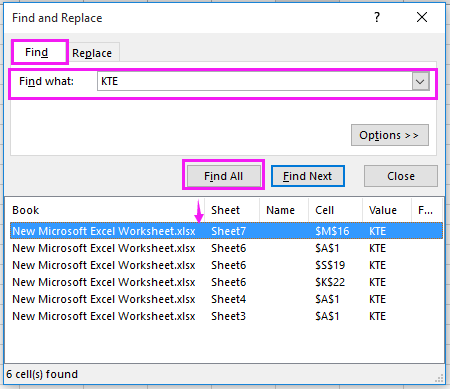



 去 查找和替换 窗格。 看截图:
去 查找和替换 窗格。 看截图: